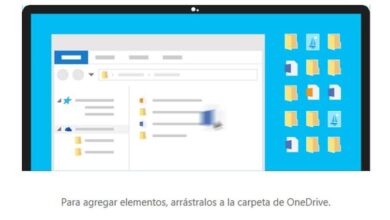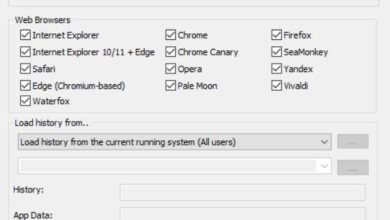Przechwytuj, personalizuj i przesyłaj strumieniowo filmy na YouTube lub Twitch za pomocą OBS Studio
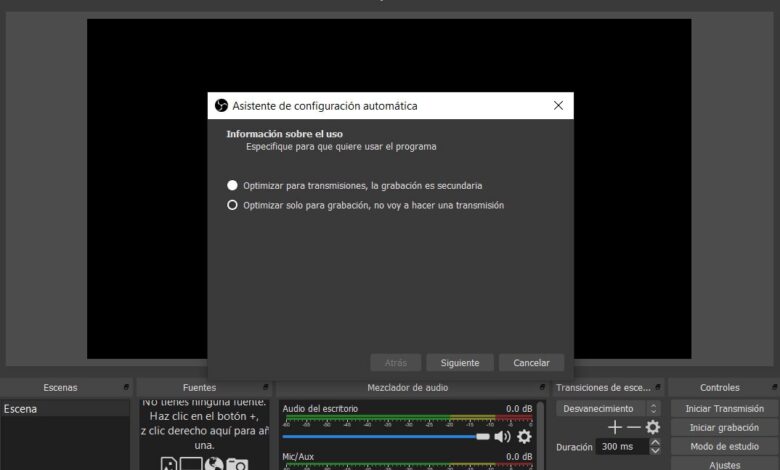
Wykonanie odcisków ucha jest konieczne, abyśmy mogli stworzyć Twoje monitory aplikacje vidéo stają się bardzo ważnymi narzędziami dla wielu użytkowników. Mamy do dyspozycji kilka opcji, takich jak: OBS Studio lub Open Broadcaster Software Studio.
To jest program do pracy z tym treść co jest bardzo popularne wśród użytkowników YouTube, którzy zwykle przesyłają treści do portalu. Rzeczywiście, możemy go użyć do transmisji fragmentów gry na żywo lub do nagrywania naszych własne filmy . Oczywistym jest, że jednym z celów tych nagrań jest również możliwość ich późniejszego pobrania z Internetu. Charakteryzuje się również intuicyjnym interfejsem użytkownika, co czyni go bardzo łatwym w obsłudze. Ale jednocześnie jest wystarczająco zaawansowany, aby zapewnić opcje, których potrzebują ci użytkownicy.
Po pobraniu i zainstalowaniu na Windows , macOS ou Linux , pierwszą rzeczą, o którą pyta nas program, jest to, czy chcemy, aby konfigurował się automatycznie, czy też robił to ręcznie. Będzie to bardzo przydatne w przypadku, gdy chcemy zoptymalizować konfigurację do transmisji, jeśli zamierzamy ją w ten sposób wykorzystać. Możemy też, dzięki kreatorowi, wybrać rozdzielczość i liczbę klatek na sekundę, które będziemy używać. Jest to szczególnie ważne przy nagrywaniu i przesyłanie strumieniowe z jeux , Na przykład.
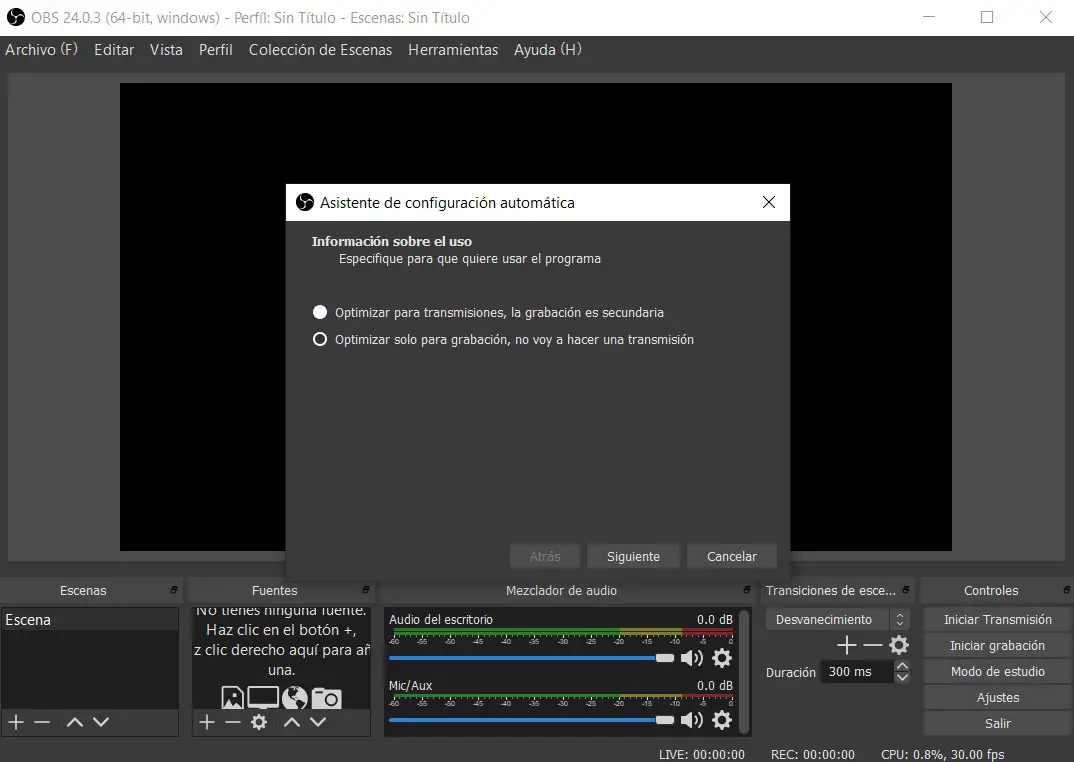
Program możemy pobrać ze strony link a to pozwala nam dostarczać treści bezpośrednio do witryn takich jak Twitch , YouTube ou Mikser , Między innymi. Ponadto pozwala nam uwierzytelnić się na koncie naszego osobistego kanału, aby bezpośrednio na nim emitować treści. Ponadto na starcie pyta nas również, jaki użytek musimy zrobić. Po wykonaniu samo oprogramowanie określa, jaki mamy sprzęt i wybiera ustawienia wyjścia wideo.
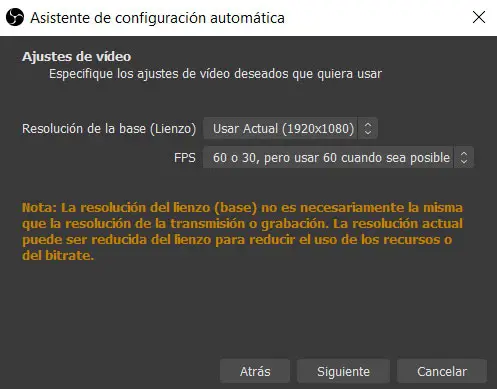
Nawet jeśli nie jesteśmy przyzwyczajeni do pracy z tego typu narzędzia , interfejs OBS Studio jest bardzo łatwy do zrozumienia. Po uruchomieniu na górze znajduje się pasek, który zawiera zaawansowane opcje dostosowywania procesu, ale jest odpowiedni dla użytkowników, którzy są nieco bardziej zaawansowani lub przynajmniej mają większe doświadczenie w program . Załóżmy, że w centralnej części znajdziemy pulpit, który posłuży jako podgląd wideo, z którym będziemy pracować.
Z drugiej strony dolna część ekranu jest podzielona na 5 części, które są składnikami wideo jako takiego. Pomogą nam one rozpocząć pracę z OBB Studio, więc zobaczmy, jak to zrobić. Odnajdujemy więc tu sceny, źródła The mikser dźwięk, przejścia lub sterownica . W pierwszej sekcji dodajemy sceny, które będą częścią treści, natomiast w drugiej wybieramy źródła. Mogą one należeć do kilku typów i spośród których wybieramy treść które chcemy uchwycić. Może to być dźwięk, wideo, obrazy, aplikacje pełny ekran , itp.
Skonfiguruj OBS do przechwytywania wideo z wielu źródeł
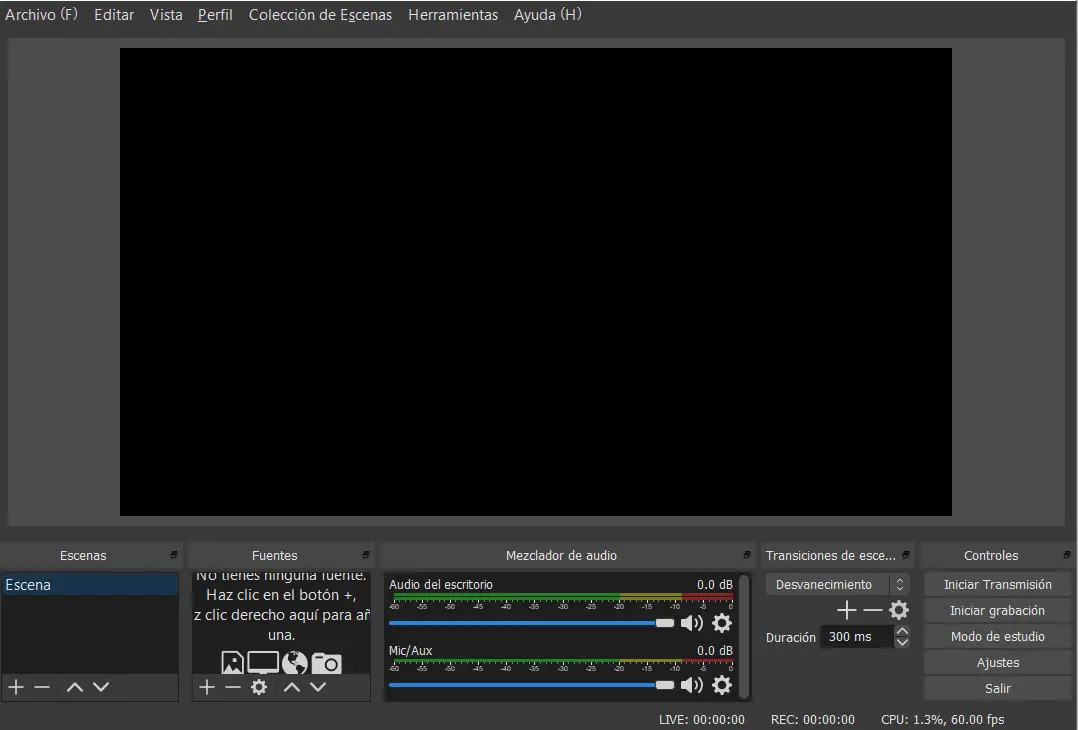
Po wybraniu źródła wideo środkowy panel pokaże podgląd na żywo treści, którą chcemy przechwycić. Następnie, gdy już wiemy, którego źródła będziemy używać do transmisji lub przechwytywania, przejdziemy do audio . Ta sekcja może być używana do nagrywania dźwięku z samego pulpitu lub z le mikrofon system lub jedno i drugie. Oczywiście wszystko to będzie bardzo przydatne, jeśli chcemy nagrać dźwięk z gry, który zamierzamy transmitować, lub wręcz przeciwnie, chcemy głośno dodawać własne komentarze. Stamtąd możemy też regulować głośność lub wyciszyć określoną sekcję.
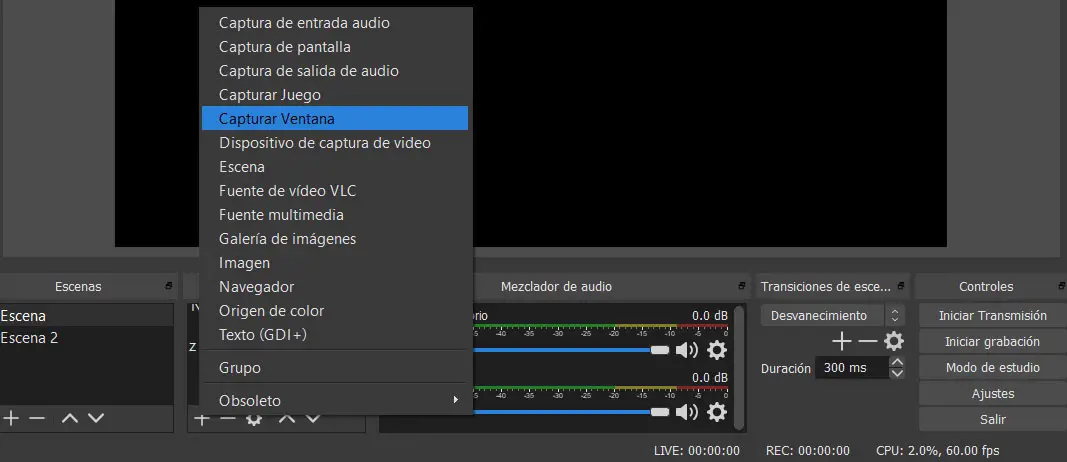
Powiedzieć, że zawarte tutaj przejścia będą bardzo przydatne, gdy przejdziemy z jednego filmu do drugiego, dla którego sam program zawiera kilka alternatyw do wyboru. Podobnie ważne jest, aby móc zdefiniować Parametry wejściowe i wyjście, zarówno dla audio, jak i wideo. Program obsługuje najpopularniejsze standardy i formaty w tym zakresie, wszystko będzie zależało od naszych potrzeb.
Gdy wszystko jest już skonfigurowane, możemy teraz kliknąć „Rozpocznij transmisję” lub „Rozpocznij nagrywanie”, które znajdują się w prawym dolnym rogu Interfejs główny program. Załóżmy, że z menu u góry możemy tworzyć i zarządzać profilami, których będziemy używać, organizować sceny że dodaliśmy lub zapisaliśmy nagrania i projekty, w których pracowaliśmy.